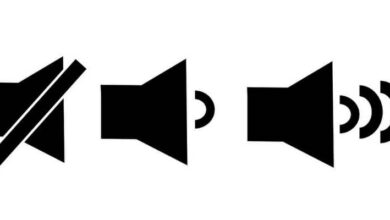Comment désactiver facilement la reconnaissance vocale dans Windows 10

Aujourd’hui, nous allons voir un tutoriel simple pour vous apprendre à désactiver la reconnaissance vocale dans Windows 10 de manière extrêmement simple et en quelques étapes. La reconnaissance vocale nous permet de parler avec Cortana , l’assistant Windows et également avec différentes applications disponibles pour le système d’exploitation. De cette façon, nous pouvons accélérer nos temps et être plus productifs.
De nombreuses personnes ont également besoin d’ une reconnaissance vocale pour pouvoir utiliser leur ordinateur pour des problèmes de handicap, etc. Cependant, dans de nombreuses occasions, vous ne pouvez même pas l’utiliser, vous n’en avez pas besoin et encore moins vouloir l’activer .
Désactiver la reconnaissance vocale Windows 10
- Le moyen le plus simple de le désactiver est d’aller simplement dans » Paramètres Windows » depuis le menu Démarrer en cliquant sur l’icône d’engrenage.
- Après cela, vous devrez simplement aller dans Confidentialité> Voix> Reconnaissance vocale .
- Ici, tout ce que vous avez à faire est de déplacer l’interrupteur pour qu’il soit sur » Off «.
- De cette façon, la reconnaissance vocale est désactivée et nous ne pourrons pas utiliser Cortana ou toute application qui a besoin de reconnaître notre voix.
Cependant, ne vous inquiétez pas si vous utilisez des applications telles que Skype ou Discord , car nous pouvons continuer à utiliser ces applications sans aucun problème.

Comment désactiver la reconnaissance vocale dans Windows 10
Il existe également une autre méthode pour désactiver cette option. C’est un peu plus complexe de le faire, mais nous vous laissons ci-dessous:
- La première chose à faire est d’aller sur » Démarrer » ou d’appuyer sur la touche » Windows » de votre clavier physique pour ouvrir le menu du système d’exploitation.
- Maintenant, vous devez taper «Panneau de configuration» et appuyez sur Entrée.
- Pour vous faciliter la tâche, tapez dans le champ de recherche en haut à droite « voix » puis cliquez sur « Reconnaissance vocale ».
- Ensuite, vous devrez cliquer sur » Options de reconnaissance vocale avancées » situé dans la barre latérale gauche de l’écran.
- Une fenêtre s’ouvre où vous devrez vous rendre dans la section » Paramètres utilisateur «.
- Ici, vous devrez désactiver quelques options: exécuter la reconnaissance vocale au démarrage, vérifier les documents et les e-mails pour améliorer la précision.
- Ensuite, vous devrez cliquer sur le bouton « Appliquer » et maintenant sur « OK ».
- La prochaine chose que vous allez faire est de redémarrer votre appareil. Une fois que vous le rallumez, vous devez vérifier que tout est désactivé.

Comment désactiver la reconnaissance vocale dans Windows
La fonction de reconnaissance vocale de Windows est très utile pour de nombreuses personnes, car elles peuvent ainsi contrôler l’ordinateur à l’aide de commandes vocales. Bien que nous ne soyons pas tous habitués à le faire de cette façon, l’activation de cette option n’est pas nécessaire.
Avec la reconnaissance vocale, vous pouvez même dicter du texte au PC, même si nous devons être trop clairs et précis pour que le texte soit correct. Mais pour les personnes qui ont certains handicaps, la reconnaissance vocale est un outil nécessaire pour contrôler votre ordinateur.
Mais comme vous pouvez le voir, le désactiver n’est pas du tout un processus compliqué et au cas où vous ne l’utiliseriez pas, il est préférable de le laisser définitivement désactivé. De même, si à tout moment vous souhaitez l’activer à nouveau , répétez simplement les étapes, gardez simplement les options activées: Exécutez la reconnaissance vocale au démarrage, consultez les documents et les e-mails pour améliorer la précision.
Si vous avez encore un doute sur la façon de désactiver ou de désactiver la reconnaissance vocale dans Windows 10 , vous pouvez le laisser un peu plus bas dans la zone de commentaire afin que nous puissions simplement vous aider à le résoudre.